20 conseils pour libérer du stockage sur l'iPhone
Oct 22, 2025 • Déposé à: Effacer les Données du Téléphone •Des solutions éprouvées
Effacer iPhone
- Nettoyer iPhone
- Supprimer iPhone
- 1. Supprimer les documents sur iPhone
- 2. Supprimer les messages vocaux sur iPhone
- 3. Supprimer les messages WhatsApp définitivement
- 4. Supprimer les calendriers de l'iPhone
- 5. Supprimer l'histoire Snapchat
- 6. Supprimer définitivement l'historique des appels sur iPhone
- 7. Conseils pour supprimer les messages WhatsApp
- 8. Anti-spyware pour iPhone
- 9. Supprimer le calendrier abonné sur iPhone
- Effacer iPhone
- 1. Logiciels d'effacement de données iPhone
- 2. Supprimer Cydia de l'iPhone/iPad
- 3. Effacer l'ancien iPhone
- 4. Effacer les données de l'ancien appareil
- 5. Vider la corbeille sur iPhone
- 6. Vendre un téléphone usagé
- 7. Vendre en toute sécurité des téléphones usagés
- Stockage iPhone plein
- Effacer l'iPhone
- Vendre l'ancien iPhone
- ● Gérer/transférer/récupérer des données
- ● Déverrouiller l'écran/activer/verrouiller FRP
- ● Résoudre la plupart des problèmes iOS et Android
- Essai Gratuit Essai Gratuit Essai Gratuit Essai Gratuit
Habituellement, lorsque nous manquons d'espace sur notre iPhone, nous avons recours à la suppression d'applications, de vidéos et de photos. Mais à la place, nous pouvons essayer quelques astuces utiles pour libérer l'espace de stockage iPhone. Dans notre vie quotidienne, il y a un certain nombre de choses que nous voulons garder en sécurité dans notre iPhone sous forme de photos, d'applications. Les supprimer ne sera jamais notre choix au cas où il ne resterait plus ou moins d'espace pour sauvegarder des fichiers ou des données importantes.
Pour y remédier, nous vous proposons 20 conseils pour libérer l'espace de stockage sur iPhone. Cela vous permettra d'utiliser votre iPhone sans être confronté au problème de la réduction de l'espace de stockage. Il suffit de suivre les étapes suivantes pour comprendre comment libérer l'espace de stockage dans iPhone et avoir plus de stockage sur iPhone.
Conseils pour résoudre les problèmes de stockage
- Solution 1 : Vider la mémoire cache du navigateur
- Solution 2 : Suppression de la liste de lecture
- Solution 3 : Google Photos
- Solution 4 : Dropbox
- Solution 5 : Supprimer le stockage de texte
- Solution 6 : Effacer l'historique et les données du web
- Solution 7 : Se débarrasser des fichiers inutiles
- Solution 8 : Sauvegarde des images de la caméra
- Solution 9 : Désactiver le flux de photos
- Solution 10 : Enregistrer uniquement les photos HDR
- Solution 11 : Rechercher les applications en kiosque à journaux
- Solution 12 : Réinitialisation du RAM de l'iPhone
- Solution 13 : Applications dépendantes d'iCloud
- Solution 14 : Supprimer et réinstaller Facebook
- Solution 15 : Supprimer le podcast indésirable
- Solution 16 : Stockage de musique indésirable
- Solution 17 : Suppression des applications inutilisées
- Solution 18 : Installation d'iOS 11
- Solution 19 : Acheter des modules de stockage enfichables
- Solution 20 : Vérifier votre stockage de courrier électronique
Solution 1 : Vider la mémoire cache du navigateur
La navigation sur différentes pages en ligne crée la mémoire cache. La mémoire cache est une mémoire volatile qui permet d'accéder à grande vitesse aux données fréquemment utilisées en ligne. Il permet de gagner de l'espace.
Il suffit de suivre les instructions détaillées ici pour vider le cache de l'iPhone.
Solution 2 : Suppression de la liste de lecture
La liste de lecture hors ligne de Safari utilise beaucoup d'espace. Pour effacer cette liste, nous devons taper sur le > Paramètres > Généralités > Stockage et utilisation d'iCloud > Gérer le stockage > Safari > Liste de lecture hors ligne > Cliquer sur "Supprimer" supprimera le cache.
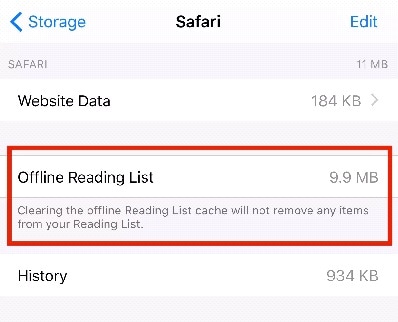
Solution 3 : Google Photos
Google Photos est un logiciel tiers qui aide à résoudre le problème de l'iPhone dans une large mesure. Il y a la possibilité de stockage gratuit et illimité. Pour cela, une connexion Internet est nécessaire. Nous pouvons utiliser ce logiciel pour sauvegarder nos photos, nos vidéos.
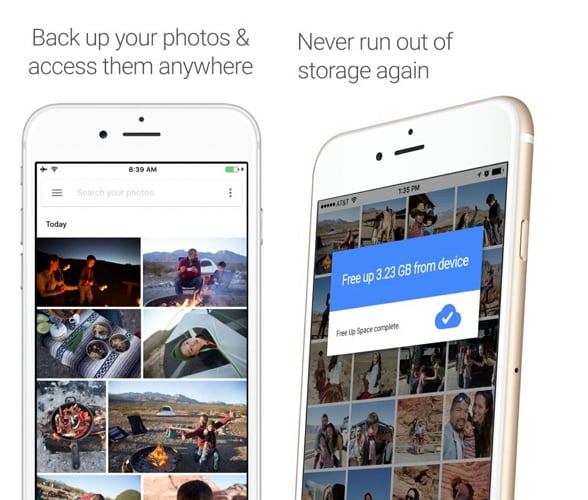
Solution 4 : Dropbox
Nous pouvons utiliser la Dropbox pour enregistrer automatiquement des photos chaque fois que nous cliquons dessus. Jusqu'à 2,5 Go sont gratuits.
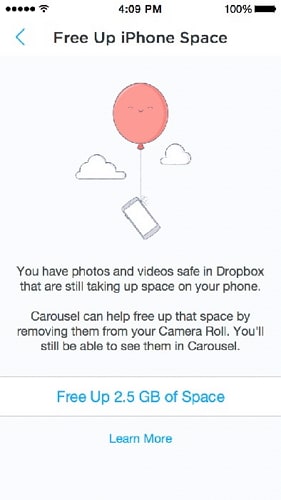
Solution 5 : Suppression du stockage de texte
Les messages que nous envoyons ou recevons sont stockés par défaut dans l'iPhone, utilisant ainsi l'espace de l'iPhone. Au lieu de les sauvegarder à jamais, nous pouvons réduire la durée jusqu'à 30 jours ou un an.
Cliquez sur ouvert > puis sur Messages > Cliquez sur Historique des messages > Cliquez sur Conserver les messages > Changer pour toujours l'option à 30 jours ou un an > Cliquez sur Supprimer pour terminer la tâche.
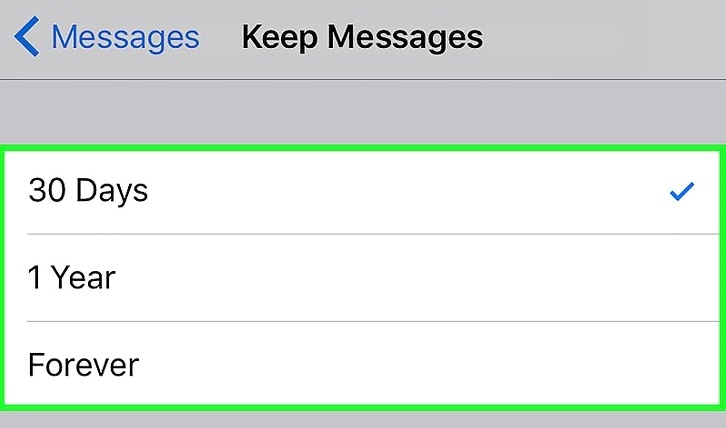
Solution 6 : Effacer l'historique et les données web
Quoi que nous recherchions en ligne, Safari est utilisé pour enregistrer ses données qui sont stockées sans le savoir sur le téléphone. Nous devons effacer cette trace pour libérer l'espace. Pour cela, visitez la page Paramètres > Safari > Historique clair et données du site web.
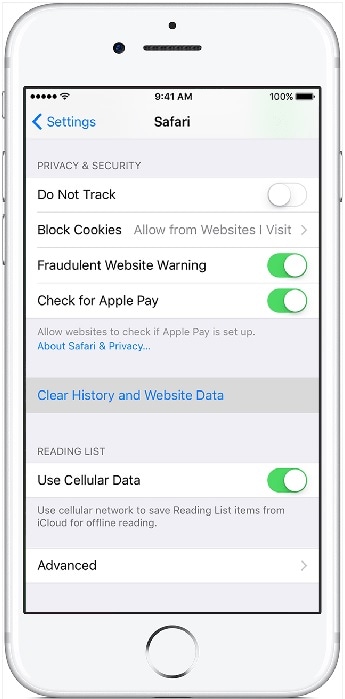
Solution 7 : Se débarrasser des fichiers indésirables
Lorsque nous connectons l'iPhone à l'ordinateur, certaines autres données, comme les données temporaires des e-mails, le cache, les cookies sont stockés sous forme de fichiers indésirables. Pour les supprimer, nous avons besoin d'une application tierce telle que PhoneClean. Avant de les nettoyer, demandez-nous la permission de le faire.
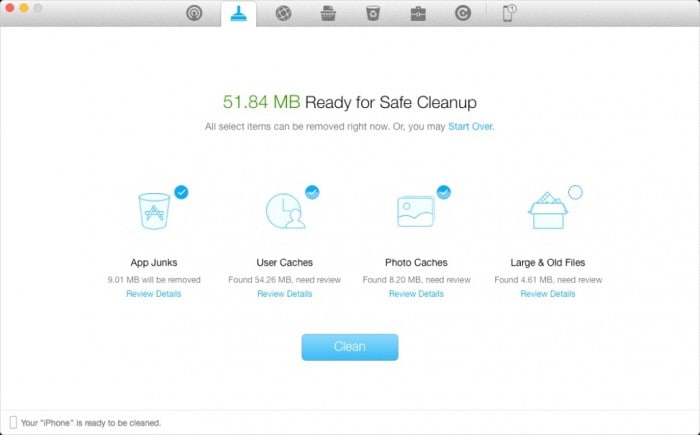
Solution 8 : Sauvegarder des images des caméras
D'abord, veuillez sauvegarder les photos sur iPhone puis les supprimer, à répéter chaque semaine. Il existe un logiciel nommé Dr.Fone - Sauvegarde de téléphone (iOS) que nous pouvons utiliser pour sauvegarder la mémoire des images sur l'ordinateur.

Dr.Fone - Sauvegarde de téléphone (iOS)
Sauvegarder sélectivement les contacts de votre iPhone en 3 minutes !
- Un clic pour sauvegarder l'ensemble du dispositif iOS sur votre ordinateur.
- Permet de prévisualiser et d'exporter sélectivement des contacts de l'iPhone vers votre ordinateur.
- Aucune perte de données sur les appareils pendant la restauration.
- Prend entièrement en charge l'iPhone 12/11/X/8 (Plus)/iPhone 7(Plus) etc, et le dernier iOS 14 ou version antérieure !

- Entièrement compatible avec Windows 10 ou Mac 10.13

Solution 9 : Désactiver le flux de photos
Lorsque votre appareil est connecté au Wi-Fi, le flux de photos synchronise automatiquement les photos avec iCloud. Cela utilise l'espace mémoire du téléphone jusqu'à 1 Go. On peut le désactiver en allant dans les paramètres > Photos et Caméra > Hors de mon flux de photos.
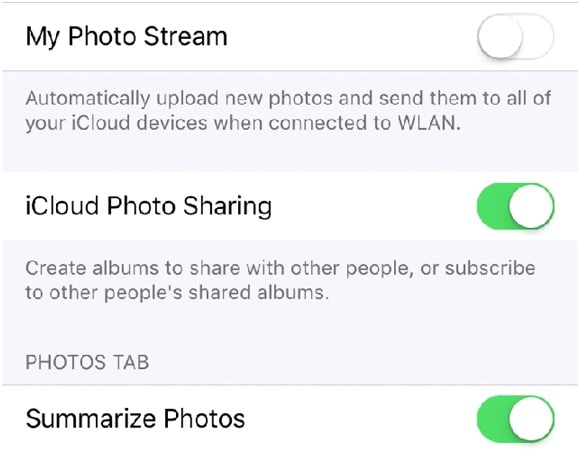
Solution 10 : Sauvegarder uniquement les photos HDR
HDR fait référence aux photos à haute gamme dynamique. Après avoir pris la photo, l'iPhone enregistre automatiquement et simultanément des images HDR et non HDR. Ainsi, on double la copie des images. Pour conserver uniquement les images HDR, nous devons visiter la page Paramètres > Photos et Caméras > Désactivez la fonction "Garder une photo normale".
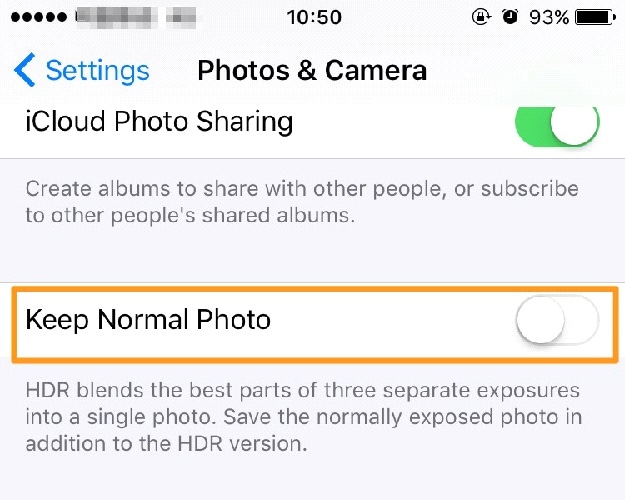
Solution 11 : Rechercher des applications de kiosque à journaux
Le kiosque à journaux est une sorte de classeur d'Apple utilisé pour conserver tous les abonnements aux magazines en ligne. Au lieu de conserver des abonnements séparés, nous pouvons utiliser des applications telles que London Paper ; c'est également une sorte de kiosque à journaux qui permet d'économiser jusqu'à 6 Go d'espace.
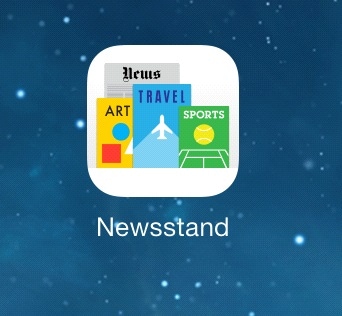
Solution 12 : Réinitialisation de la RAM de l'iPhone
Nous oublions souvent qu'il existe aussi une sorte de mémoire, la RAM, qui doit être rafraîchie de temps en temps pour accélérer le téléphone. Pour ce faire :
- Déverrouiller le téléphone
- Maintenir le bouton de verrouillage enfoncé
- Déverrouiller le bouton de verrouillage
- Maintenez le bouton "home" enfoncé jusqu'à ce que l'écran d'accueil apparaisse
De cette façon, la RAM sera rafraîchie.

Solution 13 : Les applications dépendantes d'iCloud
Certaines applications de notre téléphone dépendent d'iCloud et y stockent des données. Pour vérifier et confirmer cela, visitez la page Paramètres > iCloud > Stockage > Gérer le stockage.
Sous Document et Données nous trouverons de telles applications et si ces données ne sont pas importantes alors effacez en glissant vers la gauche.
supprimer les données de l'application 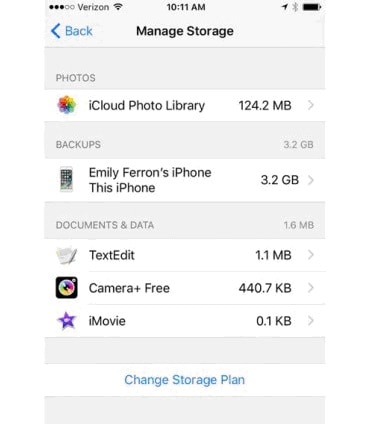
Solution 14 : Supprimer et réinstaller Facebook
Afin de naviguer rapidement en ligne, Facebook utilise pour capturer une importante mémoire cache. Celle-ci doit être effacée du téléphone pour récupérer l'espace libre. Les étapes sont :
>Sur l'écran d'accueil, maintenez l'icône facebook
>Cliquez sur le signe x
>Confirmer pour supprimer
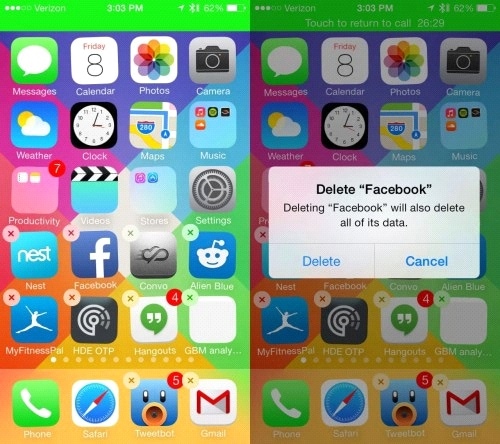
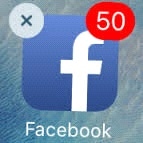
Solution 15 : Supprimer le podcast indésirable

Le podcast est une série de fichiers audio numériques. Dans notre téléphone, les épisodes Podcast avaient l'habitude d'acquérir un très grand espace grâce à la série d'épisodes. Pour s'en débarrasser, il faut suivre certaines étapes.
>Sur l'écran d'accueil, cliquez sur l'application Podcast
>Ma section Podcast
>Sélectionner un épisode du Podcast
>Glisser pour supprimer

Solution 16 : Stockage de musique non désiré
Dans notre téléphone, il y a une liste de pistes et d'albums indésirables qui occupent une grande surface de stockage. Il est donc prioritaire d'obtenir ces fichiers audio et vidéo gratuitement depuis le téléphone. Les étapes suivantes nous guideront pour y parvenir :
>Paramètres
>Généralités
>Stockage et utilisation d'iCloud
>Gérer le stockage
>Cliquez sur Music App- Un résumé des chansons et des albums apparaîtra
>Supprimer une piste indésirable en glissant de droite à gauche
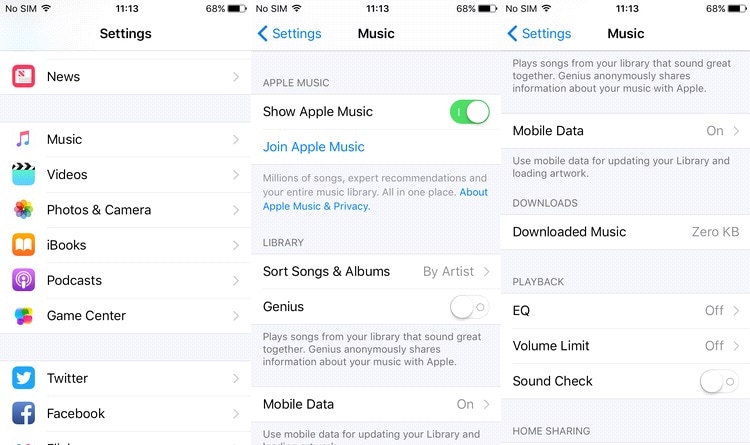
Solution 17 : Suppression des applications non utilisées
Avec le temps, nous avons constaté qu'il y a un certain nombre d'applications que nous n'utilisons pas ou que ces applications consomment beaucoup d'espace. Le temps est donc venu de supprimer ces applications pour restaurer l'espace mémoire.
>Visitez l'écran d'accueil de l'iPhone
>Tapez et maintenez l'application
>Un petit signe x apparaît
>Cliquez sur le signe x pour supprimer l'application
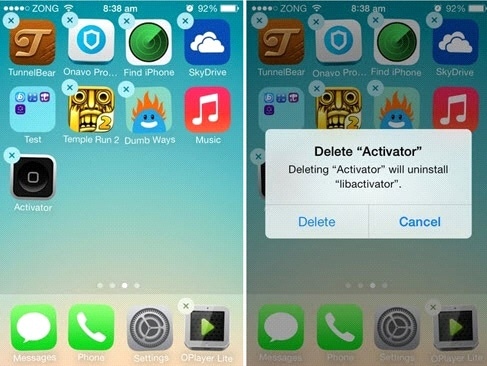
Solution 18 : Installation de l'iOS 11
Apple a publié la dernière version iOS 11 d'un système d'exploitation pour iPhones, iPad, iPod. La mise à jour du logiciel fournira un espace gratuit à votre iPhone.

Solution 19 : Acheter des modules d'extension de stockage
Tout comme les pilotes USB, nous pouvons également acheter un pilote iOS Flash. Ceux-ci offrent de nombreuses possibilités de stockage. Il suffit de le brancher sur le port "Lightning" de l'iPhone. Pour visualiser les fichiers de stockage, branchez-le et ouvrez l'application.

Solution 20 : Vérifiez le stockage de votre courrier électronique
Consulter son courrier électronique en cliquant simplement dessus, c'est merveilleux, mais bien souvent, le service de courrier électronique prend beaucoup de place sur notre téléphone. Alors, comment sortir de ce problème
Ne pas permettre le chargement d'images distantes
Comme les courriels sont généralement accompagnés de nombreuses images, qui sont téléchargées dans notre téléphone. Pour bloquer le téléchargement, nous devons suivre les étapes suivantes :
>Paramètres
>Cliquez sur Courrier, Contacts, Calendrier
>Cliquez sur la section Courrier
>Images à distance Enlever la charge
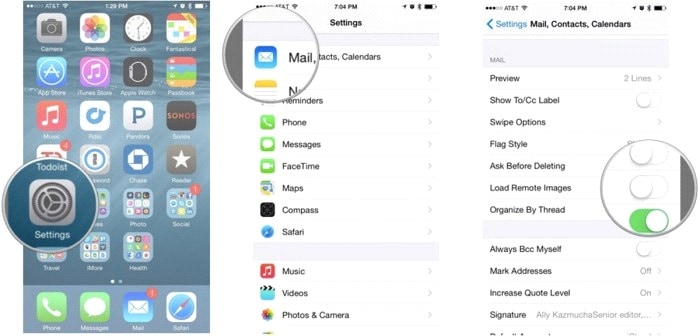
Dans l'article ci-dessus, nous rencontrons différentes méthodes pour résoudre le problème de la libération du stockage sur iPhone. Ces méthodes et astuces sont très efficaces et faciles à suivre afin d'obtenir plus d'espace de stockage iPhone libre que nous pouvons utiliser dans une autre tâche utile sur iPhone. Ainsi, utiliser l'espace de l'iPhone pour capturer et sauver les beaux moments de la vie.
















Blandine Moreau
Éditeur
Généralement noté4.5(105participants)